Page Add Pdf File कैसे करे कंप्यूटर और मोबाइल से क्या है तरीका कौनसा टूल या वेबसाइट उपयोग करे किसी भी डॉक्यूमेंट पेज को पीडीऍफ़ फाइल में जोड़ने के लिए तो आइये जानते है इसके बारे में?
Page Add Pdf File कब और क्यों करते है?
हमारे पास कुछ ऐसी पीडीऍफ़ फाइल आ जाती है कभी-कभी जिसके अंदर हमें कोई डॉक्यूमेंट या एक्स्ट्रा पेज जोड़ने की जरुरत हो जाती है हम चाहते है की इस पीडीऍफ़ फाइल के अंदर हमारे एक डॉक्यूमेंट पेज Add हो जाये
यह डॉक्यूमेंट पेज पीडीऍफ़ फाइल का हिस्सा हो सकता है इसके अंदर पीडीऍफ़ फाइल से सम्बंधित जानकारी भी हो सकती है या हम कह सकते है यह डॉक्यूमेंट छूट गया है जब हम पीडीऍफ़ फाइल बना रहे थे डॉक्यूमेंट की तो इस वजह से हम एक्स्ट्रा डॉक्यूमेंट पेज या छूटे हुए पेज को पीडीऍफ़ फाइल के अंदर जोड़ते है।
Page Add Pdf File कैसे करे कंप्यूटर और मोबाइल से?
- Page Add Pdf File करने के लिए आप सबसे पहले आप कंप्यूटर या लैपटॉप में गूगल क्रोम ब्राउज़र ओपन करे.
- गूगल क्रोम ओपन होने बाद आपको गूगल में सर्च करना है Smallpdf.com वेबसाइट और इस वेबसाइट को ओपन करना है.
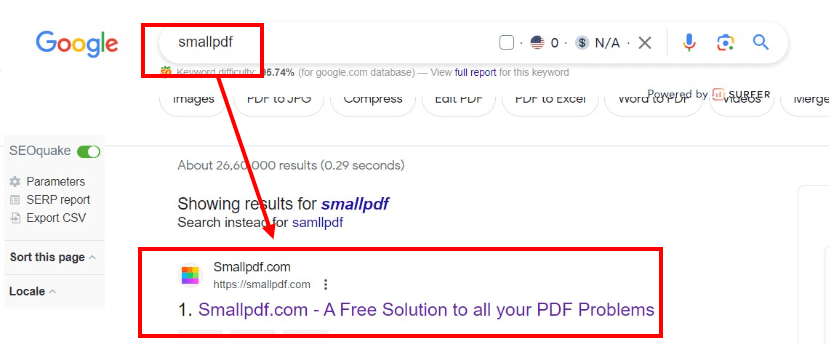
- Smallpdf.com वेबसाइट ओपन होने के बाद आपको इसके अंदर एक टूल ओपन करना है टूल का नाम है JPF to PDF.

- JPF to PDF टूल ओपन होने के बाद अब आपके सामने डॉक्यूमेंट पेज अपलोड करने का एक डायलॉग बॉक्स आ जायेगा इसके अंदर आपको वो पेज अपलोड करना है जिसे आप पीडीऍफ़ फाइल में Add करना चाहते है.
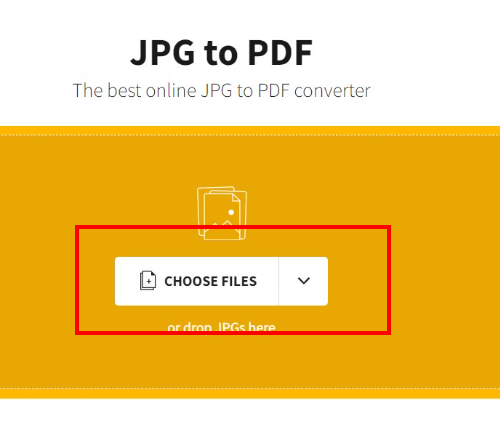
- पेज अपलोड करने के अब आपको राइट साइड के टॉप में ब्लू कलर का Convert बटन दिखाई देगा आप उस पर क्लिक करे.
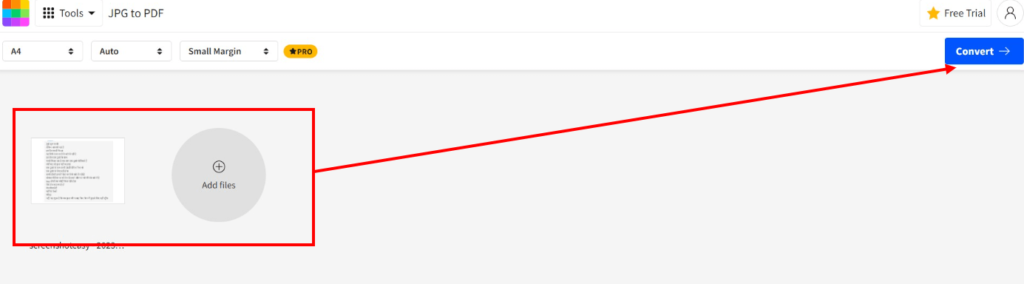
- Convert बटन पर क्लिक करने के बाद आपके पेज की पीडीऍफ़ फाइल बन जाएगी अब आप इसे सिस्टम में डाउनलोड करे.
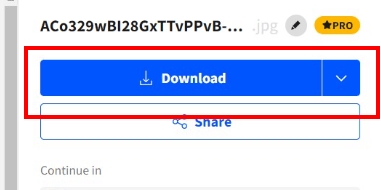
- अब आप फिर से Smallpdf.com वेबसाइट ओपन करे और होम पेज पर आये यहां पर आपको Merge PDF टूल दिखाई देगा आप उस पर क्लिक करे.
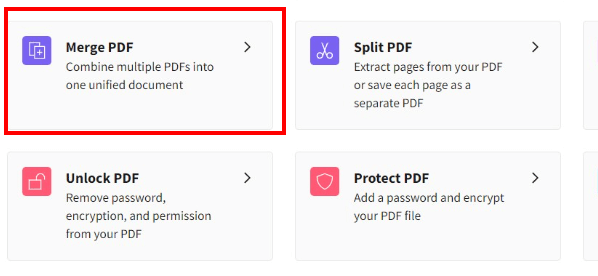
- Merge PDF टूल पर क्लिक करने के बाद आपके सामने एक डायलॉग बॉक्स आयेगा यहां पर आप अपनी दोनों पीडीऍफ़ फाइल अपलोड करे पहली पीडीऍफ़ जो आपके पास थी और दूसरी पीडीऍफ़ जो आपने एक पेज की पीडीऍफ़ फाइल बनाई थी.
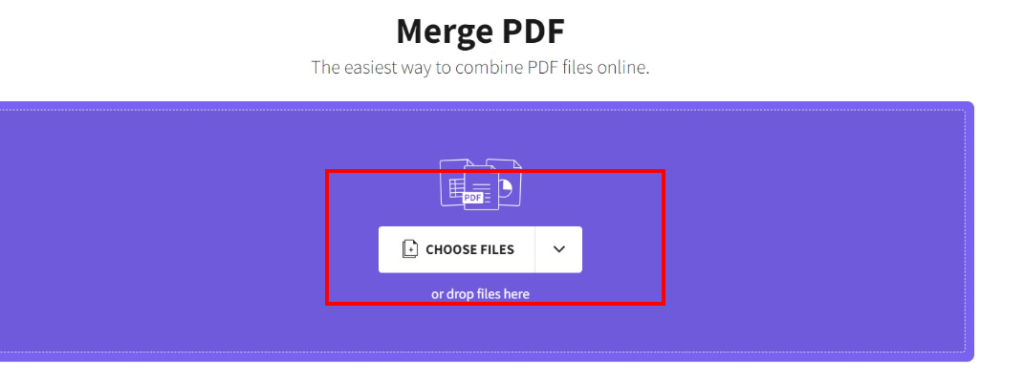
- दोनों पीडीऍफ़ फाइल अपलोड होने के बाद अब आपको Merge Files बटन को सेलेक्ट करना है और फिर Choose ऑप्शन पर क्लिक करना है.
- Choose ऑप्शन पर क्लिक करने के बाद अब आपकी पीडीऍफ़ फाइल Merge हो जाएगी Merge.
- Merge होने बाद आपके सामने पीडीऍफ़ फाइल डाउनलोड करने का ऑप्शन आ जाएगी आप इसे अपने सिस्टम में डाउनलोड कर ले.
- फाइल डाउनलोड होने के बाद आपको इसके अंदर आपके द्वारा ऐड किया गया पेज दिखाई देगा तो इस तरह हम Page Add Pdf File के अंदर जोड़ते है.
Page Add Pdf File कैसे करे कंप्यूटर में इसका हमने एक वीडियो टुटोरिअल भी बना दिया है आप नीचे दिए वीडियो को देखकर भी इससे सम्बंधित जानकारी ले सकते है और अपनी प्रॉब्लम दूर कर सकते है.
Page Add Pdf File कैसे करे मोबाइल फ़ोन से इसका भी हमने एक वीडियो टुटोरिअल बना दिया है अगर आपके पास कंप्यूटर या लैपटॉप नहीं है तो आप मोबाइल फ़ोन से अपने पीडीऍफ़ फाइल के अंदर कोई भी डॉक्यूमेंट पेज जोड़ सकते है इस वीडियो में हमने एक-एक स्टेप से पीडीऍफ़ फाइल के अंदर पेज ऐड करना बताया है वीडियो देखने के लिए नीचे क्लिक करे.




